Globale Berechtigungen
Auf der Seite "Globale Berechtigung" können Sie Berechtigungen für verschiedene Aktionen konfigurieren, die Benutzer mit der App ausführen können.
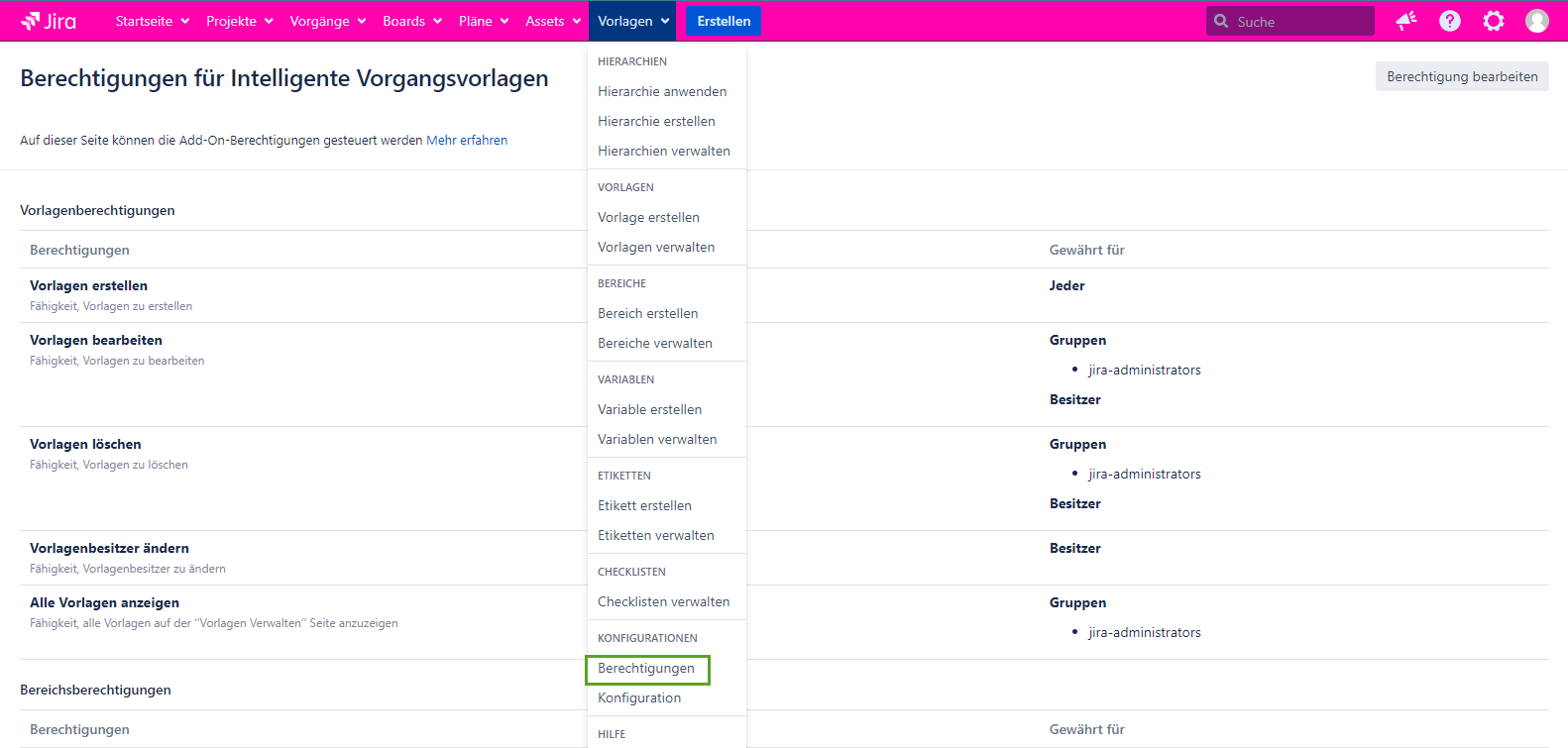
Die Seite enthält drei Gruppen von Berechtigungen
Vorlagenberechtigungen
Bereichsberechtigungen
Hierarchieberechtigungen
Checklisten-Berechtigungen
Die Seite "Globale Berechtigung" ist nur für Jira-Administratoren verfügbar.
So öffnen Sie eine globale Berechtigungsseite:
Klicken Sie in der Navigationsleiste auf Vorlagen.
Klicken Sie im Abschnitt Konfiguration auf Berechtigungen.
Berechtigungen bearbeiten
Gehen Sie zur Seite Berechtigungen bearbeiten:
Klicken Sie in der Navigationsleiste auf Vorlagen.
Klicken Sie im Abschnitt Konfiguration auf Berechtigungen.
Klicken Sie oben rechts auf der Seite auf Berechtigungen bearbeiten.
Klicken Sie auf die Schaltfläche Bearbeiten, um die Berechtigung zu ändern.
Berechtigungsdialog
Der Berechtigungsdialog kann je nach Berechtigung vier Optionen enthalten.
Option | Beschreibung |
|---|---|
Jeder | Jeder Benutzer kann diese Aktion ausführen |
Gruppen | Benutzer in den aufgelisteten Gruppen können diese Aktion ausführen |
Benutzer | Ausgewählte Benutzer können diese Aktion ausführen |
Besitzer* | Der Besitzer der Vorlage / des Bereichs / der Hierarchie kann diese Aktion ausführen |
*Besitzer - optional
Um Gruppen oder Benutzerlisten zu verwalten, sollten Sie über die Jira-Berechtigung Benutzer durchsuchen verfügen.
Um eine Berechtigung erfolgreich zu speichern, sollten Sie eine oder mehrere vorgeschlagene Optionen auswählen. Wenn die vorgeschlagene Option ein zusätzliches Feld enthält, muss das Feld ausgefüllt werden.
Vorlagenberechtigungen
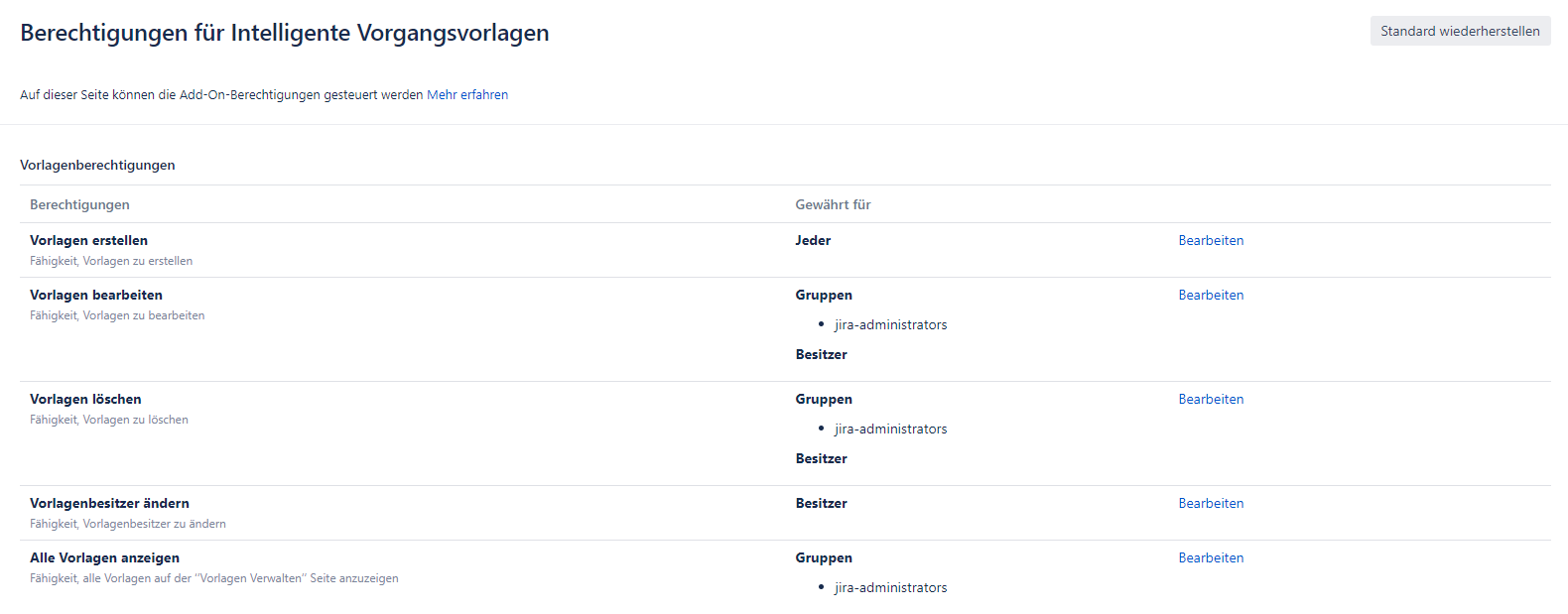
Um Berechtigungen für Vorlagen festzulegen, wählen Sie die erforderliche Berechtigung in einer Vorlagenberechtigungstabelle aus und klicken Sie auf Bearbeiten.
Vorlagen erstellen
Der Benutzer mit dieser Berechtigung kann neue Vorlagen erstellen.
Vorlage anwenden
Der Benutzer, dem diese Berechtigung erteilt wurde, kann Vorlagen mithilfe der API anwenden. Die Vorlage wird anhand ihrer ID für denselben Problemtyp und dasselbe Projekt angewendet, in dem sie erstellt wurde. Die zusätzlichen Informationen zur Vorlage API finden Sie über den Link.
Wenn beispielsweise die „Intellinge“-Vorlage mit der ID „50“ unter Verwendung des Projekts „Scrum Softwareentwicklung“ und der Story als Problemtyp erstellt wurde, wird durch die Anwendung dieser Vorlage die Story im Projekt “Scrum Softwareentwicklung” erstellt, die Folgendes enthält „Intelligente“ Vorlagenfeldwerte.
Vorlagen bearbeiten
Der Benutzer mit dieser Berechtigung kann Vorlagen bearbeiten, die für ihn in Jira verfügbar sind, außer dem Fall, wenn die Berechtigungsoption auf Besitzer festgelegt ist, wodurch nur vom Benutzer erstellte Vorlagen bearbeitet werden können.
Sie können eine Liste von Vorlagen erweitern, die der Benutzer auf der Seite Vorlagen verwalten sehen kann, indem Sie die Berechtigung "Alle Vorlagen anzeigen" für den Benutzer festlegen.
Vorlagen löschen
Der Benutzer mit dieser Berechtigung kann Vorlagen löschen, die für ihn in Jira verfügbar sind, außer dem Fall, wenn die Berechtigungsoption auf Besitzer festgelegt ist, wodurch nur vom Benutzer erstellte Vorlagen gelöscht werden können.
Sie können eine Liste von Vorlagen erweitern, die der Benutzer auf der Seite Vorlagen verwalten sehen kann, indem Sie die Berechtigung "Alle Vorlagen anzeigen" für den Benutzer festlegen.
Vorlagenbesitzer ändern
Der Benutzer, dem diese Berechtigung erteilt wurde, kann den Eigentümer der Vorlagen ändern.
Alle Vorlagen anzeigen
Diese Berechtigung steuert eine Liste von Vorlagen, die dem Benutzer auf der Seite Vorlagen verwalten angezeigt werden.
Der Benutzer, der nicht über diese Berechtigung verfügt, kann nur seine eigenen Vorlagen und Vorlagen anzeigen, die in Projekten verfügbar sind, auf die der Benutzer zugreifen kann.
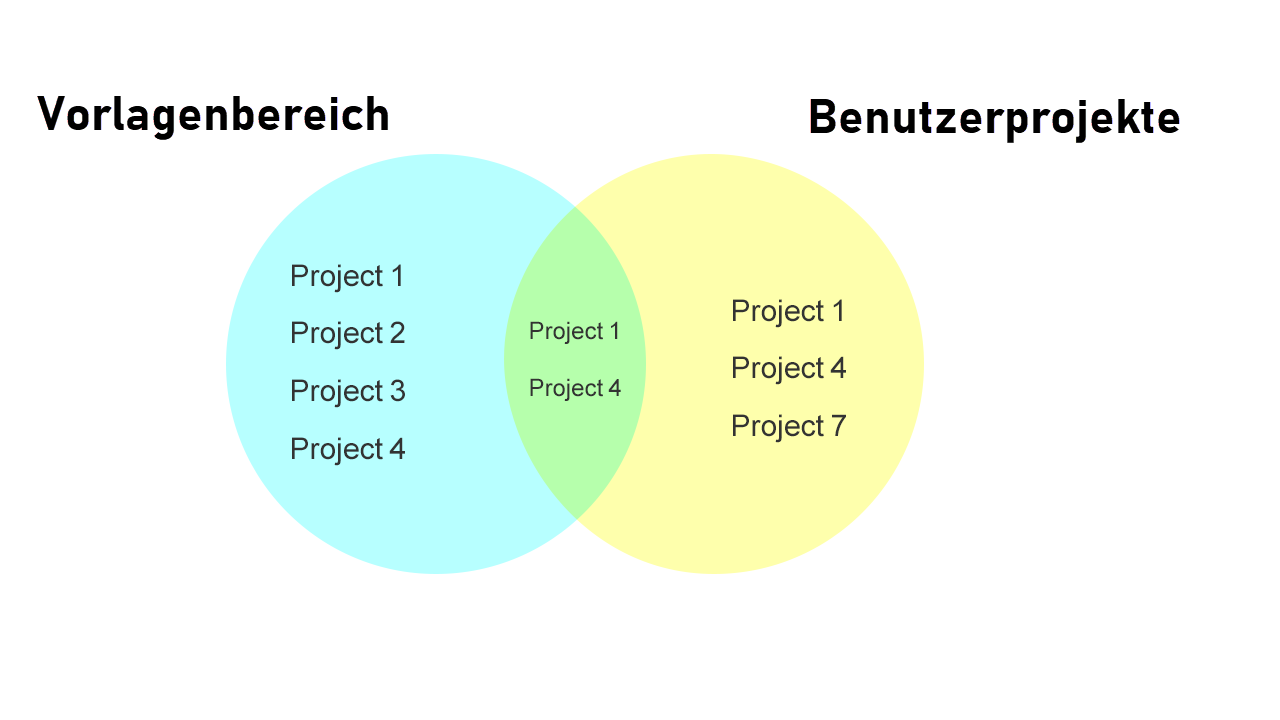
Der Benutzer mit dieser Berechtigung sieht alle Vorlagen in Jira.
Bereichsberechtigungen
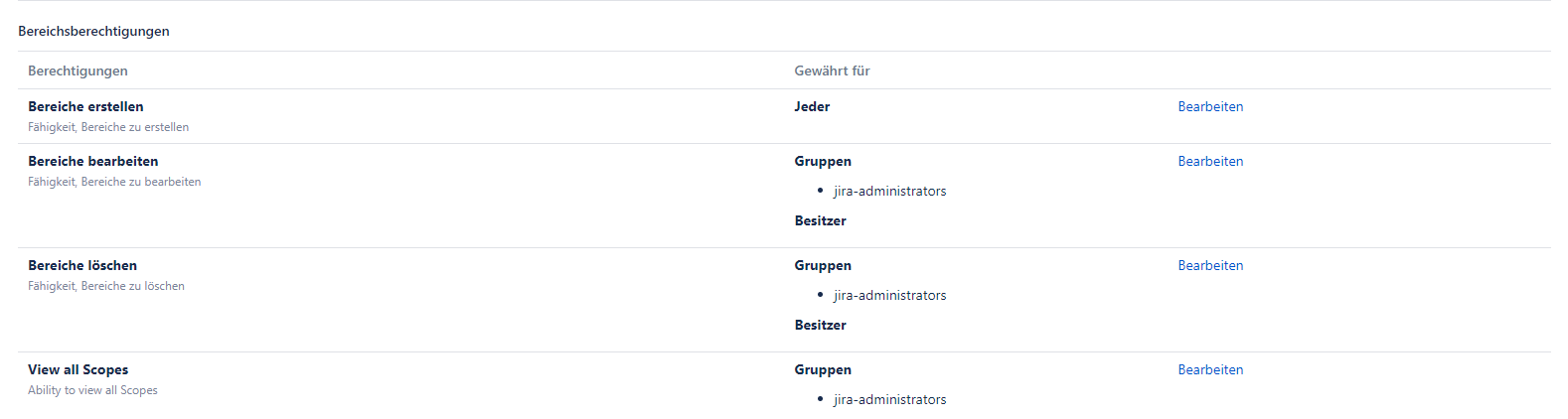
Um Berechtigungen für Bereiche festzulegen, wählen Sie die erforderliche Berechtigung in einer Tabelle mit Bereichsberechtigungen aus und klicken Sie auf Bearbeiten.
Bereiche erstellen
Der Benutzer mit dieser Berechtigung kann neue Bereiche erstellen.
Bereiche bearbeiten
Der Benutzer mit dieser Berechtigung kann jeden verfügbaren Bereich bearbeiten, außer Fall, wenn die Berechtigungsoption auf Besitzer festgelegt ist, wodurch nur vom Benutzer erstellte Bereiche bearbeitet werden können.
Bereiche löschen
Der Benutzer mit dieser Berechtigung kann jeden verfügbaren Bereich löschen, außer wenn die Berechtigungsoption auf Besitzer festgelegt ist, wodurch nur vom Benutzer erstellte Bereiche gelöscht werden können.
Alle Bereiche anzeigen
Diese Berechtigung steuert eine Liste von Bereichen, die dem Benutzer auf der Seite „Bereiche verwalten“ angezeigt werden.
Der Benutzer, der diese Berechtigung nicht hat, kann nur seine eigenen Bereiche und Bereiche sehen, die für die Gruppe verfügbar sind, zu der der aktuelle Benutzer gehört.
Hierarchieberechtigungen
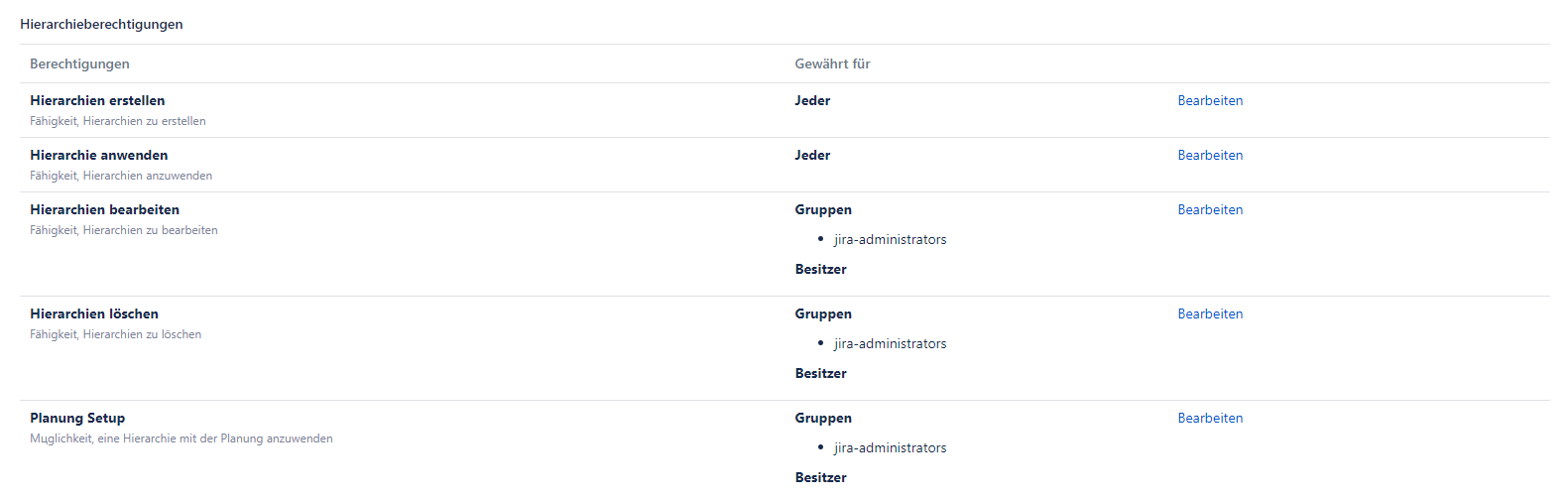
Hierarchien erstellen
Der Benutzer mit dieser Berechtigung kann eine neue Hierarchie erstellen.
Hierarchien bearbeiten
Der Benutzer mit dieser Berechtigung kann jede verfügbare Hierarchie bearbeiten, außer wenn die Berechtigungsoption auf Besitzer festgelegt ist, wodurch nur vom Benutzer erstellte Hierarchien bearbeitet werden können.
Hierarchien löschen
Der Benutzer mit Berechtigung kann jede verfügbare Hierarchie löschen, außer wenn die Berechtigungsoption auf Besitzer festgelegt ist, wodurch nur vom Benutzer erstellte Hierarchien gelöscht werden können.
Hierarchien anwenden
Der Benutzer mit dieser Berechtigung kann Hierarchien anwenden.
Planung Setup
Der Benutzer, der diese Berechtigung hat, kann Planung in den Hierarchien einrichten.
Checkliste Berechtigungen

Checklisten verwalten
Die dem Benutzer gewährte Berechtigung „Checklisten verwalten“ gibt die Möglichkeit, Checklisten zu erstellen, zu bearbeiten, zu löschen, anzuzeigen und die Bereiche der Checklisten auf der Seite „Checklisten verwalten“ anzuzeigen. Diese Berechtigung ermöglicht das Hinzufügen und Entfernen der Checklisten zu bestimmten Hierarchien auf der Seite „Hierarchien verwalten“.
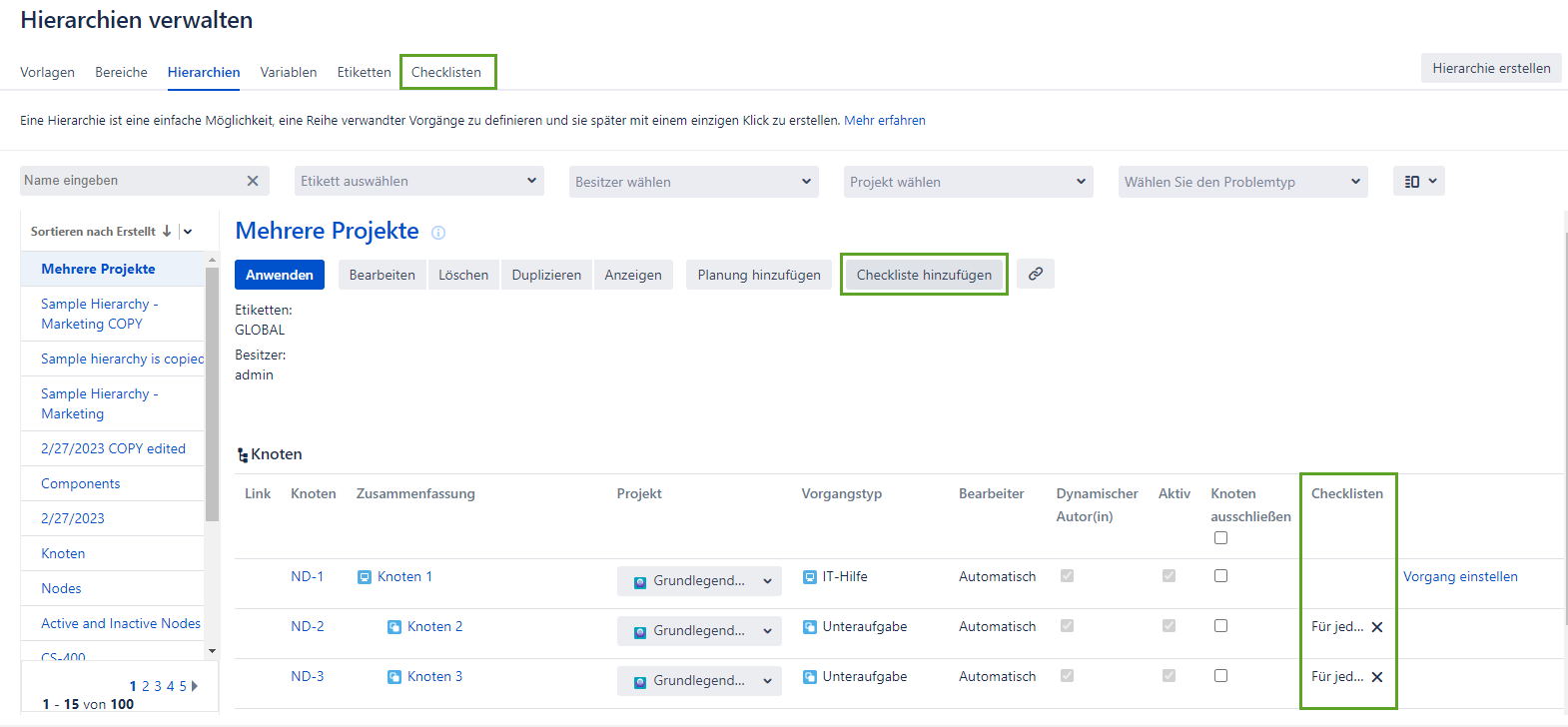
Wenn dem Benutzer nicht die Berechtigung „Checklisten verwalten“ erteilt wurde, steht ihm die Checklistenfunktion nicht zur Verfügung.
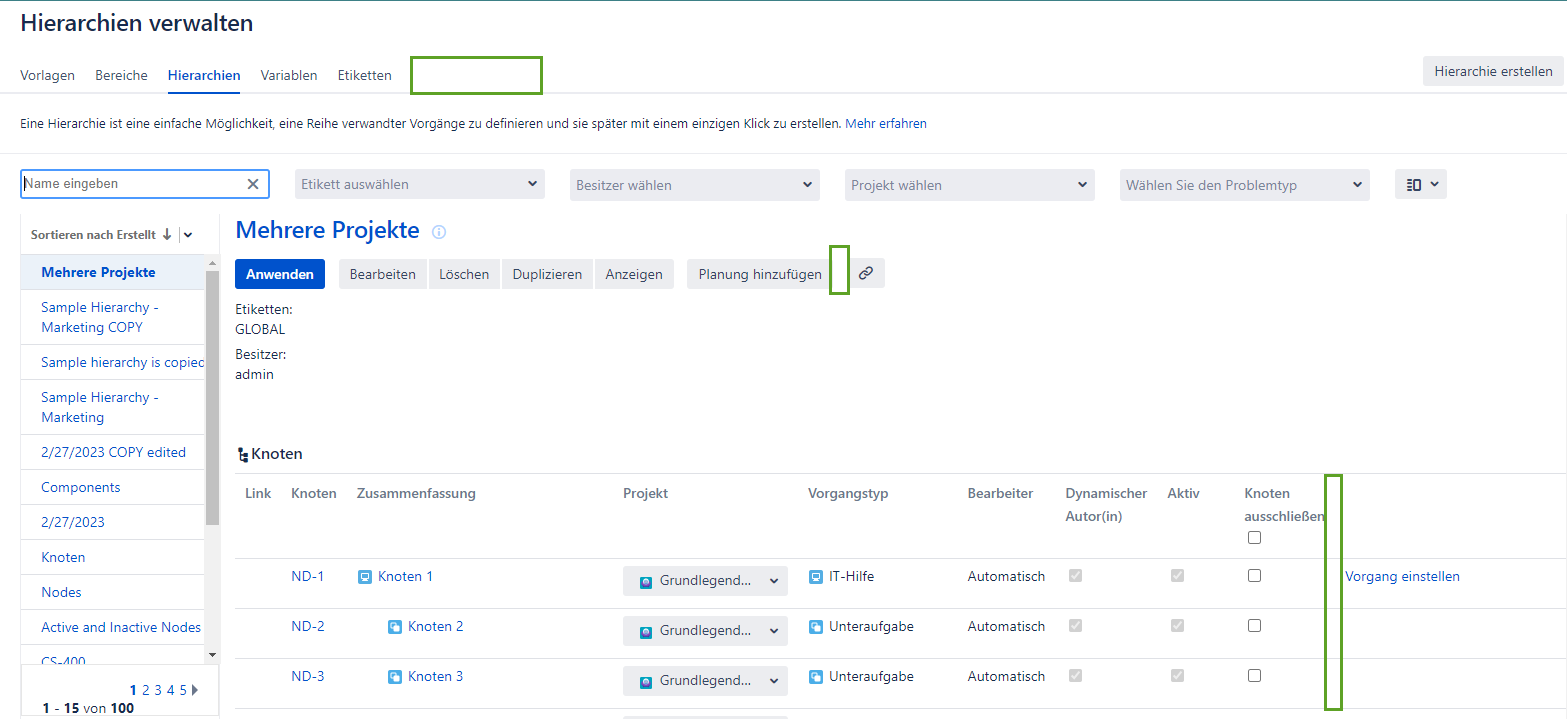
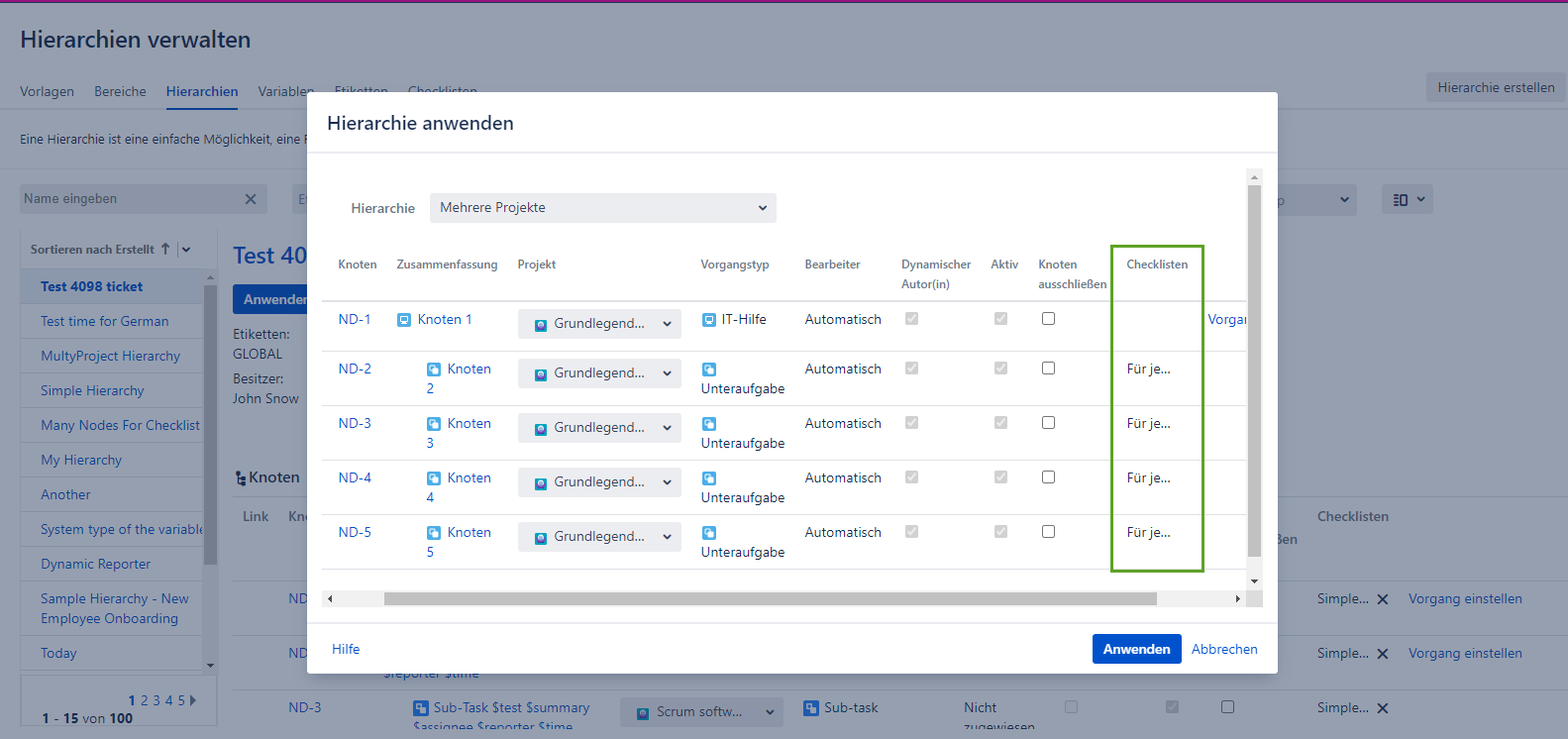
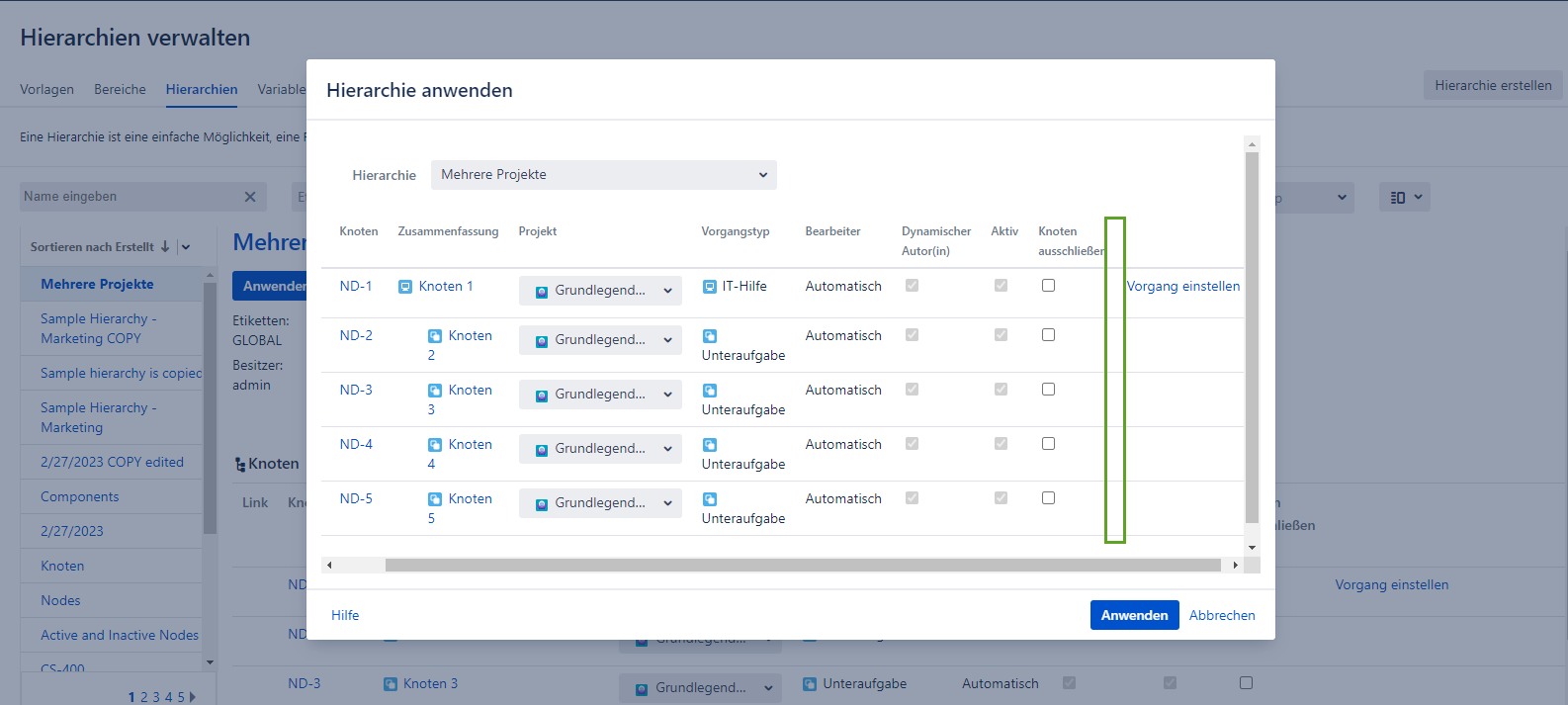
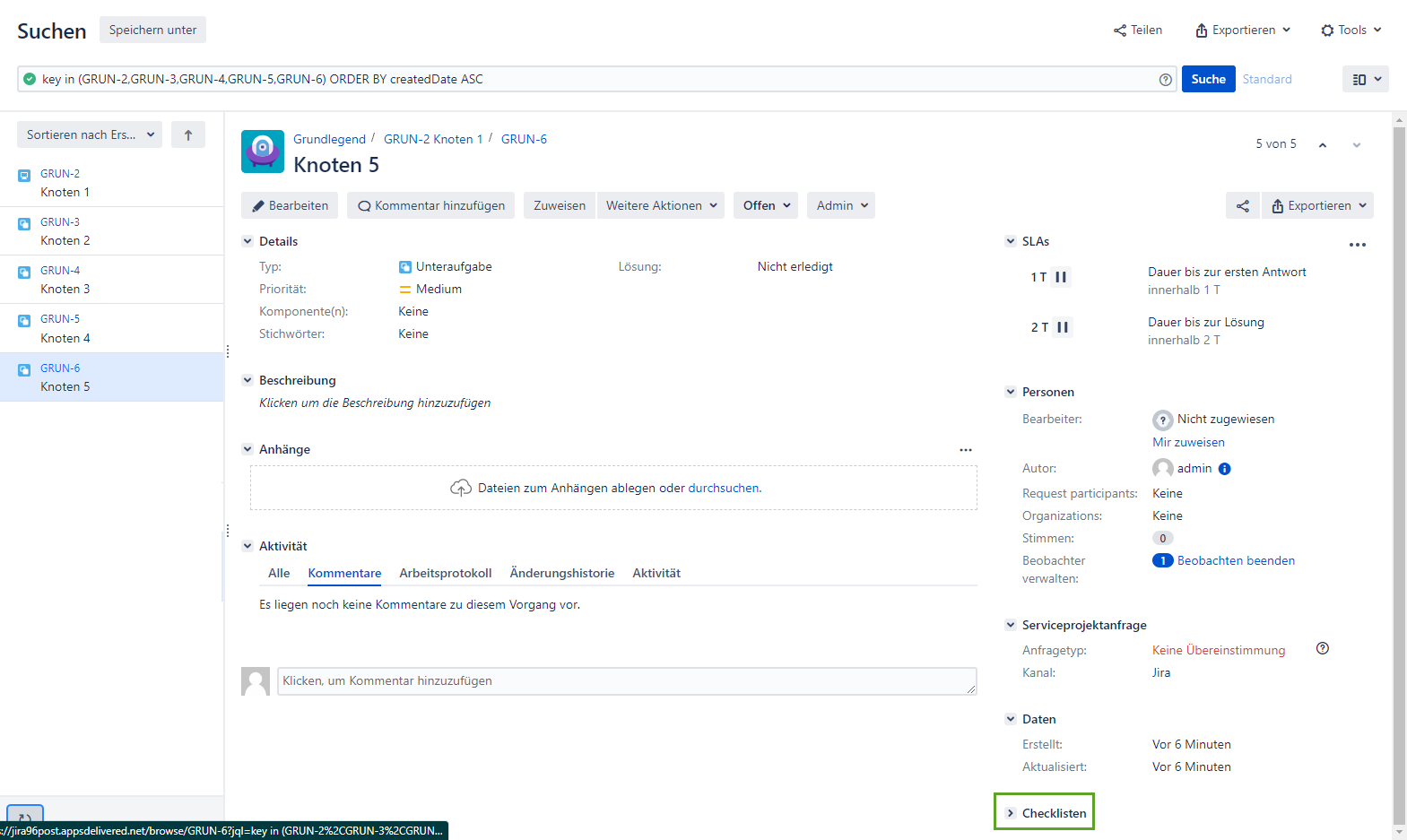
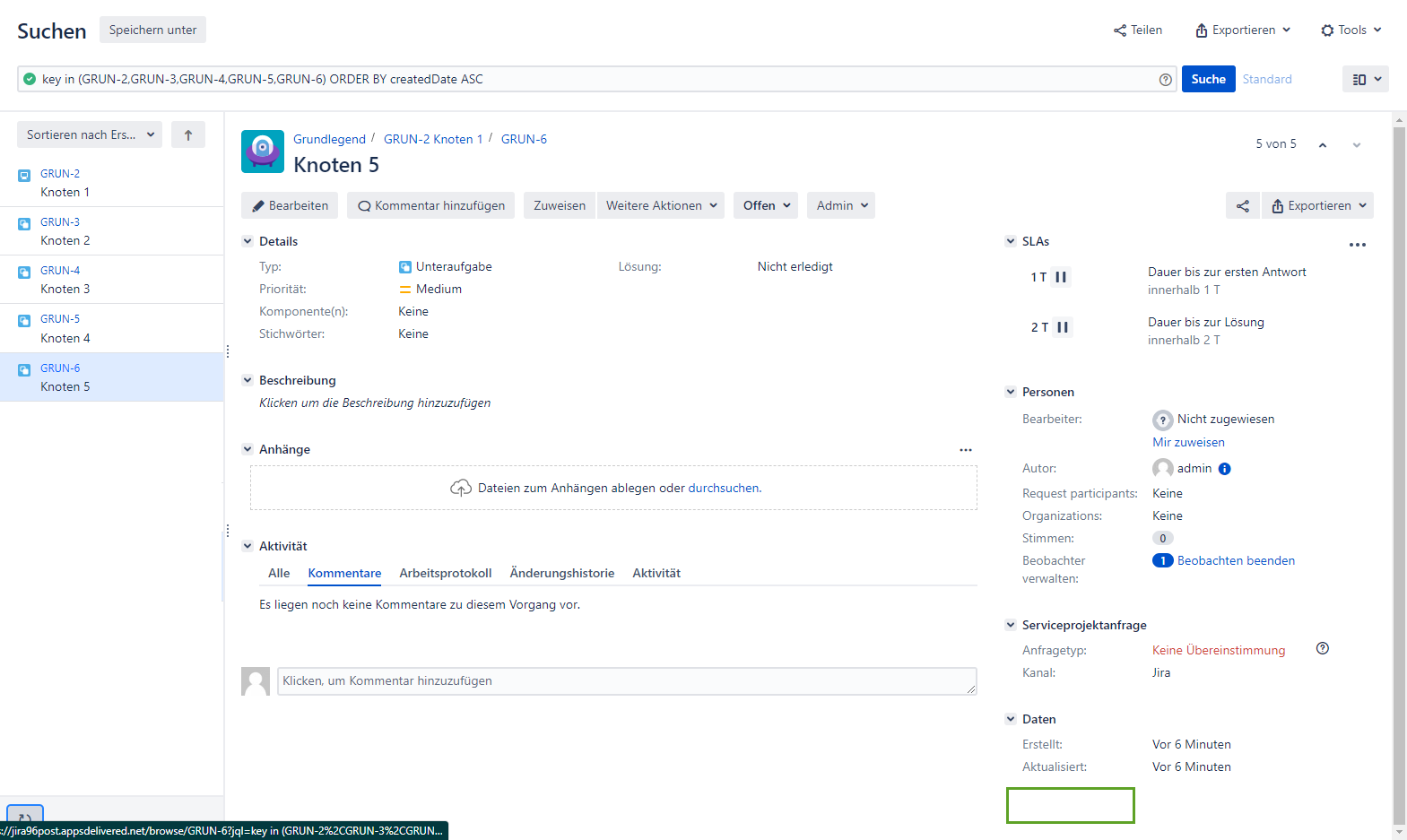
Die Checklisten, die für den aktuellen Benutzer durch den Feldwert Verfügbar für im Dialogfeld Checkliste erstellen verfügbar sind, werden auf der Seite Problemansicht angezeigt, nachdem die Hierarchie angewendet wurde.
Standard-Berechtigungsschema wiederherstellen
Um das Standardberechtigungsschema wiederherzustellen, gehen Sie zur Seite „Berechtigungen bearbeiten“:
Klicken Sie in der Navigationsleiste auf Vorlagen.
Klicken Sie im Abschnitt Konfiguration auf Berechtigungen.
Klicken Sie oben rechts auf der Seite auf Berechtigungen bearbeiten.
Klicken Sie oben rechts auf der Seite auf Standard wiederherstellen.
Klicken Sie im Bestätigungsdialogfeld auf die Schaltfläche Bestätigen.
Bei Fragen oder Funktionswünschen kontaktieren Sie uns bitte über unser Kundenportal
Oder schreiben Sie uns per E-Mail an support@appsdelivered.atlassian.net. Wenn Sie diese Option benutzen, prüfen Sie bitte regelmäßig Ihren Spam-Ordner, denn unsere Antwort kann von Ihrem E-Mail-Service angeordnet werden.
Vor dem Absenden des Fehlerberichts oder des Support-Tickets aktualisieren Sie auf die neueste Version von Add-On.
Bitte fügen Sie die Informationen über die Version von Jira und Add-On hinzu.
.png)